win7에서 마우스 및 키보드 드라이버를 감지할 수 없으면 어떻게 해야 합니까? Win7에서는 드라이버 솔루션을 감지할 수 없습니다.
php 편집기 Yuzai가 win7에서 마우스 및 키보드 드라이버를 감지할 수 없는 문제를 해결하는 방법을 소개합니다. win7 운영 체제를 사용할 때 마우스와 키보드가 제대로 작동하지 않는 경우가 있습니다. 이는 시스템이 마우스와 키보드 드라이버를 올바르게 감지하지 못하기 때문일 가능성이 높습니다. 이런 일이 발생하면 걱정하지 마십시오. 이 문제를 해결하고 마우스와 키보드를 정상적으로 사용할 수 있도록 몇 가지 간단한 해결책을 취할 수 있습니다. 다음은 Windows 7에서 마우스 및 키보드 드라이버를 감지할 수 없는 문제에 대한 해결 방법을 자세히 소개합니다.
win7에서 마우스 및 키보드 드라이버를 감지할 수 없으면 어떻게 해야 합니까?
방법 1
1. USB 인터페이스에서 모든 장치를 분리한 다음 종료합니다.
2. 노트북인 경우 전원 코드를 뽑으세요.
3. 전원 버튼을 5~6회 눌러 마더보드를 청소하세요.
4. 컴퓨터를 켜고 USB 장치를 차례로 연결해 보세요.
방법 2
1. 대용량 모바일 하드드라이브, U디스크 등 대용량 저장 장치. 데스크탑 컴퓨터라면 뒷면에 있는 USB 인터페이스에 연결하는 것을 권장합니다. 호스트는 전원이 충분하고 전압도 안정적이기 때문에
2. 대용량 저장장치라면 대용량 모바일 하드디스크는 인식이 안되기 때문에 일대일로 사용을 권장합니다. 두 가지 연결 방법 일반적으로 모바일 하드 디스크의 USB 데이터 케이블에는 두 개의 커넥터가 있으며 둘 다 호스트의 USB 인터페이스에 연결됩니다.
방법 3
1. 컴퓨터를 마우스 오른쪽 버튼으로 클릭하세요 - 관리.

2. 장치 관리자 - 범용 직렬 버스 컨트롤러를 클릭합니다.
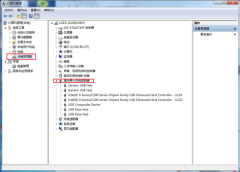
3. Intel(R)을 선택하고 마우스 오른쪽 버튼을 클릭하여 드라이버를 업데이트합니다.

4. 컴퓨터에서 드라이버 찾아보기 - 컴퓨터 장치 드라이버 목록에서 선택을 선택합니다.
위 내용은 win7에서 마우스 및 키보드 드라이버를 감지할 수 없으면 어떻게 해야 합니까? Win7에서는 드라이버 솔루션을 감지할 수 없습니다.의 상세 내용입니다. 자세한 내용은 PHP 중국어 웹사이트의 기타 관련 기사를 참조하세요!
 Kingston은 매우 빠른 Fury Renegade G5 SSD를 출시했습니다May 14, 2025 am 04:58 AM
Kingston은 매우 빠른 Fury Renegade G5 SSD를 출시했습니다May 14, 2025 am 04:58 AM관련 Samsung 9100 Pro NVME SSD 검토 : 새로운 스피드 트레일을 너무 많이 타 오르지 만 I HA
 Cooler Master의 Hyper 612 Apex는 다음 PC에 적합 할 수 있습니다.May 14, 2025 am 04:52 AM
Cooler Master의 Hyper 612 Apex는 다음 PC에 적합 할 수 있습니다.May 14, 2025 am 04:52 AM어떤 사람들은 PC에서 액체 냉각을 좋아하지 않습니다. 설치하기가 어렵고 많은 경우 PC 내부에 맞는 것은 까다로울 수 있습니다. Cooler Master는 훌륭한 공기 냉각기를 만들고이 새로운 것은 꽤 좋아 보입니다. 쿨러 마스터는 그냥 가지고 있습니다
 나는 컴퓨터가 플러그 앤 플레이를하는 타임즈가 그리워May 13, 2025 am 06:03 AM
나는 컴퓨터가 플러그 앤 플레이를하는 타임즈가 그리워May 13, 2025 am 06:03 AM새 PC를 구축하는 것은 한때 승리의 순간이었습니다. 이제는 앱을 설치하고 대형 게임을 다운로드하고 완전히 설정하기 전에 수십 개의 설정을 조정해야하므로 시작에 불과합니다. 우리가 여기에 어떻게 왔는지와 예전의 상황을 살펴 보겠습니다.
 이 Logitech 마우스는 왜 모든 기술자의 책상에 있습니까?May 13, 2025 am 06:02 AM
이 Logitech 마우스는 왜 모든 기술자의 책상에 있습니까?May 13, 2025 am 06:02 AMLogitech의 MX Master 시리즈의 마우스 시리즈 YouTube 비디오 나 기술에 정통한 사람들의 책상 설정 사진에서 일반적인 광경이되었지만 지금은이 현재와 같은 마우스가 특별하게 만드는 이유는 무엇입니까? 이 시점에서 세 번째 MX 마스터 마우스에 있으며 솔직히 말해서
 화면없이 키보드 구매를 거부합니다May 13, 2025 am 03:05 AM
화면없이 키보드 구매를 거부합니다May 13, 2025 am 03:05 AM기계식 키보드는 스위치 유형 및 키 캡 재료부터 사운드 감쇠에 이르기까지 다양한 기능을 제공합니다. 그러나 종종 간과하지만 귀중한 기능은 내장 화면입니다. 스크린을 키보드에 통합하는 이유는 무엇입니까? QWERTY 키보드, 스테이플
 Galaxy S25가 초초하고 Skype : Weekly RoundupMay 13, 2025 am 03:04 AM
Galaxy S25가 초초하고 Skype : Weekly RoundupMay 13, 2025 am 03:04 AM기술 뉴스 라운드 업 : 기술 환경 전반의 주요 업데이트 및 새로운 릴리스 이번 주에는 AI 발전에서 새로운 게임 주변 장치 및 중요한 소프트웨어 업데이트에 이르기까지 흥미로운 기술 뉴스가 나옵니다. 하이라이트로 뛰어 들자 : AI 및 SECU
 Windows 11 업데이트를 롤백하는 방법May 12, 2025 pm 08:01 PM
Windows 11 업데이트를 롤백하는 방법May 12, 2025 pm 08:01 PMWindows 11 업데이트가 시스템 문제를 일으키고 있습니까? 당황하지 말 것! 이 기사는 시스템 안정성을 복원하는 데 도움이되는 세 가지 롤백 업데이트 방법을 제공합니다. 방법 1 : Windows 설정을 통한 롤백 업데이트 이 방법은 업데이트 시간이 10 일 미만인 사용자에게 적합합니다. 1 단계 : "시작"메뉴를 클릭하여 "설정"을 입력하십시오. 키보드에서 Windows 키 I을 누를 수도 있습니다. 2 단계 : 설정에서 시스템을 선택한 다음 복구를 클릭하십시오. 3 단계 : 복구 옵션에서 "이전 Windows 버전"을 찾으십시오. 뒤로 버튼을 클릭 할 수 있으면 시스템을 이전 버전으로 롤백 할 수 있습니다. 4 단계 : 시스템이 롤백이 왜


핫 AI 도구

Undresser.AI Undress
사실적인 누드 사진을 만들기 위한 AI 기반 앱

AI Clothes Remover
사진에서 옷을 제거하는 온라인 AI 도구입니다.

Undress AI Tool
무료로 이미지를 벗다

Clothoff.io
AI 옷 제거제

Video Face Swap
완전히 무료인 AI 얼굴 교환 도구를 사용하여 모든 비디오의 얼굴을 쉽게 바꾸세요!

인기 기사

뜨거운 도구

맨티스BT
Mantis는 제품 결함 추적을 돕기 위해 설계된 배포하기 쉬운 웹 기반 결함 추적 도구입니다. PHP, MySQL 및 웹 서버가 필요합니다. 데모 및 호스팅 서비스를 확인해 보세요.

에디트플러스 중국어 크랙 버전
작은 크기, 구문 강조, 코드 프롬프트 기능을 지원하지 않음

Dreamweaver Mac版
시각적 웹 개발 도구

Atom Editor Mac 버전 다운로드
가장 인기 있는 오픈 소스 편집기

WebStorm Mac 버전
유용한 JavaScript 개발 도구






